笔记本电脑作为我们日常生活中不可或缺的数码伴侣,其稳定性对于我们来说至关重要。然而,由于各种原因,笔记本电脑的硬件也可能出现损坏。理解这些原因对于预防...
2025-06-17 1 笔记本电脑
在您需要对联想笔记本进行维修、升级或是简单清洁时,了解如何正确拆卸笔记本后盖是关键的步骤。本文将为您提供详细的拆卸流程和必需工具介绍,确保您在操作过程中能够安全、高效地完成任务。在阅读本文之前,请您确保准备好了相应的拆卸工具。
1.螺丝刀组:是拆卸笔记本必不可少的工具,推荐使用磁性螺丝刀组,便于操纵,并防止螺丝丢失。
2.防静电手环:在拆卸电子设备时,防静电手环能有效避免静电损伤内部电路。
3.吸盘:拆卸某些型号的笔记本需要通过吸盘将边缘的胶条轻轻拉开。
4.塑料撬棒:用于在拆卸过程中撬开卡扣,切割刀具或塑料卡片也可以暂时代替。
5.防静电垫:将螺丝放在防静电垫上,避免碰撞导致螺丝损坏或者丢失。

步骤一:关闭笔记本并拔掉电源
关闭笔记本,拔掉电源适配器并取出电池(如果电池是可拆卸的)。此举有助于避免在拆卸过程中不慎短路或损害笔记本部件。
步骤二:准备好拆卸工具
确保所有工具都在手边,且已佩戴好防静电手环。关闭笔记本后,将其放置在防静电垫上,以保护笔记本不被静电损害。
步骤三:记录螺丝位置
在松开任何螺丝之前,请用相机或纸笔记录下螺丝的位置和长度,这点对于之后的复原工作非常重要。
步骤四:拆卸螺丝
使用合适的螺丝刀,按照记录的顺序和位置拆下所有可见螺丝。请特别注意细小的螺丝,它们往往在笔记本细微之处。
步骤五:使用吸盘和撬棒
部分笔记本的后盖与机身边缘紧密粘合,此时需使用吸盘轻轻拉开后盖边缘,然后用塑料撬棒或卡片插入缝隙中,沿边缘缓缓解开卡扣。操作时需格外小心,以防损坏外壳或边缘的装饰条。
步骤六:拆开后盖
一旦边缘的卡扣大部分被撬开,后盖就可以小心地取下来了。注意观察是否有其他隐藏的卡扣或固定点,逐一解开。

在操作过程中,任何时刻都要确保自身安全,避免使用尖锐工具,以免伤到自己或笔记本内部组件。
请在拆除任何部件之前,确保自己了解组件的功能和正确的位置,以免在复原时造成错误。
如果在拆卸过程中遇到阻力过大的情况,请不要强行操作,以免损坏笔记本。
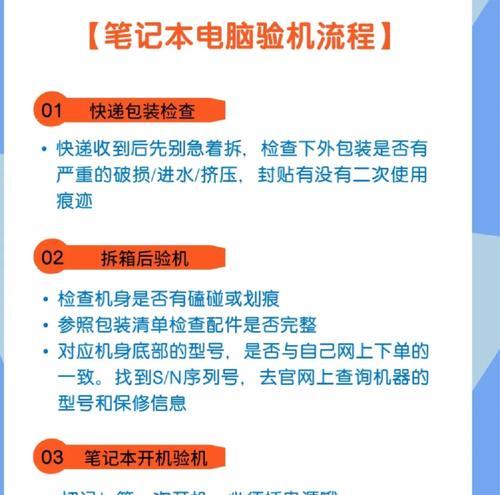
以上就是联想笔记本后盖拆卸的具体方法和所需要准备的工具。希望您在拆卸时保持细致与耐心,能够顺利完成整个过程。如果在拆卸后盖的过程中感到不确定或遇到难题,建议联系专业的技术支持人员,以获取进一步的帮助。切记,正确拆卸笔记本不仅可以延长设备的使用寿命,也能避免不必要的损失和风险。
标签: 笔记本电脑
版权声明:本文内容由互联网用户自发贡献,该文观点仅代表作者本人。本站仅提供信息存储空间服务,不拥有所有权,不承担相关法律责任。如发现本站有涉嫌抄袭侵权/违法违规的内容, 请发送邮件至 3561739510@qq.com 举报,一经查实,本站将立刻删除。
相关文章

笔记本电脑作为我们日常生活中不可或缺的数码伴侣,其稳定性对于我们来说至关重要。然而,由于各种原因,笔记本电脑的硬件也可能出现损坏。理解这些原因对于预防...
2025-06-17 1 笔记本电脑

在现代数字生活中,笔记本电脑已成为我们日常工作和学习中不可或缺的伴侣。为了满足不同场景下的性能需求,许多笔记本电脑都配备了效能模式切换功能。然而,有时...
2025-06-16 1 笔记本电脑

在数字时代,我们的生活中充斥着各种设备,从笔记本电脑到智能手机。如果您的安卓智能手机出现问题或仅仅是想恢复到出厂设置,刷新手机是一项常见的任务。但如果...
2025-06-14 1 笔记本电脑

随着科技的飞速发展,游戏笔记本电脑已经成为了众多游戏爱好者的首选设备。特别是泰坦级别的笔记本电脑,凭借其强大的硬件配置,为玩家带来了前所未有的游戏体验...
2025-06-11 3 笔记本电脑

在如今数字时代,创意工作者们经常需要使用专业软件来完成工作,而AdobePhotoshopCS2便是其中一款极为重要且功能强大的图像编辑工具。尽管CS...
2025-06-11 3 笔记本电脑

对于经常使用笔记本电脑的用户来说,数据丢失问题无疑是让人焦虑的。尤其是在遇到系统分区丢失,例如z盘不翼而飞时,如何恢复成为了一个亟需解决的问题。本文将...
2025-06-11 3 笔记本电脑